GMOとくとくBBオプション解約解除方法の解説。実際にやってみました。
GMOとくとくBBさんの「Wi-Fi(公衆無線LAN)接続」と「安心サポート」のオプション解除解約方法

※2018年当時のやり方ですので現在と画面など違いがあります。その点ご注意いただきたく、ご参考になれば幸いです。
Wi-Fi(公衆無線LAN)接続のオプション解除解約方法
「Wi-Fi(公衆無線LAN)接続」とは、『月額440円で、駅周辺、カフェ、ホテルなど街中でも最大300Mbps(ベストエフォート型)で、Wi-Fiが利用できる』というサービスです。
▶︎オプションの解除解約方法の流れを書いておきます。
- BBnaviにログインする
- 「サービス・オプションの削除・解除」を押す
- 「インターネット接続サービス」内にある「Wi-Fi(公衆無線LAN)接続オプション」を削除する
1.BBnaviにログインする
https://navi.gmobb.jp/bb
「BBNavi」にログインするには、『会員ID』と『会員パスワード』が必要です。
BBnaviの『会員ID』と『会員パスワード』は、契約後、GMOとくとくBBから送られてくる登録書に書いています。
登録書は、下記写真の封筒で送られて来ます。


このオレンジの封筒の中に、登録書が入っています。

上記写真の「ココ」という場所に、会員IDと会員パスワードが書いてあります。
2.「サービス・オプションの削除・解除」を押す
「BBNavi」にログインしたら、下記の「サービス・オプションの削除・解除」を押します。
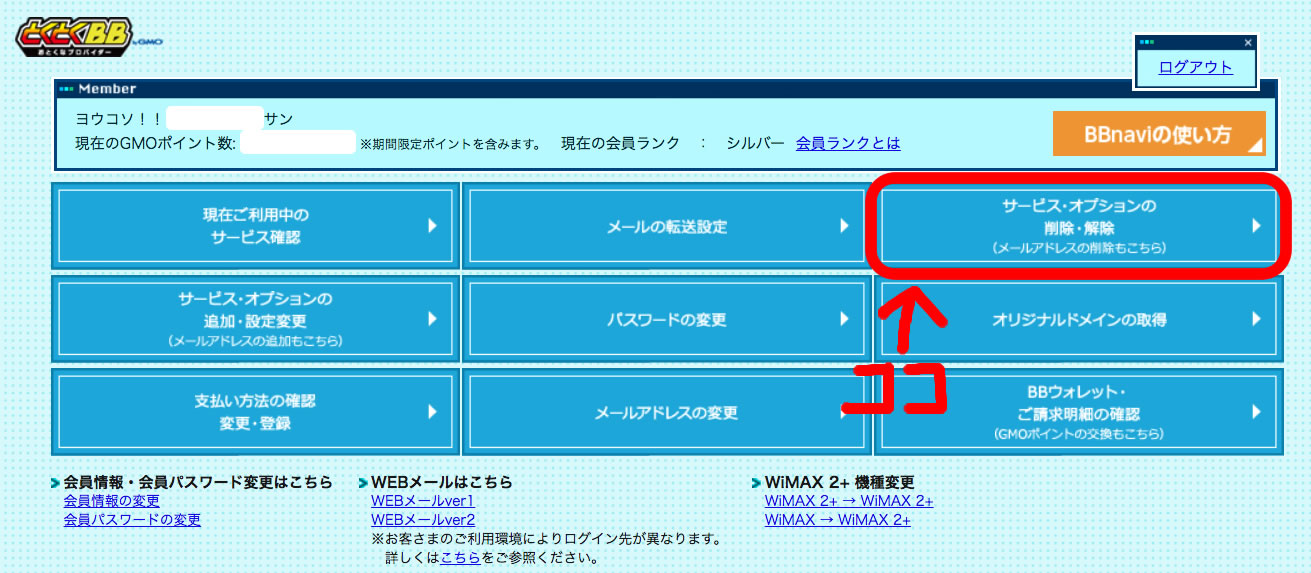
3.「インターネット接続サービス」内にある「Wi-Fi(公衆無線LAN)接続オプション」を削除する
「BBNavi」にログインして、「サービス・オプションの削除・解除」を押したら、下記の「インターネット接続サービス」という場所に、『Wi-Fi(公衆無線LAN)接続オプション』という項目があります。
下記写真では、削除した後なので何も無いですが、削除前は項目があります。
そこに【削除】というボタンがありますので、それを押すと【削除予約】になり、解約手続きが完了します。
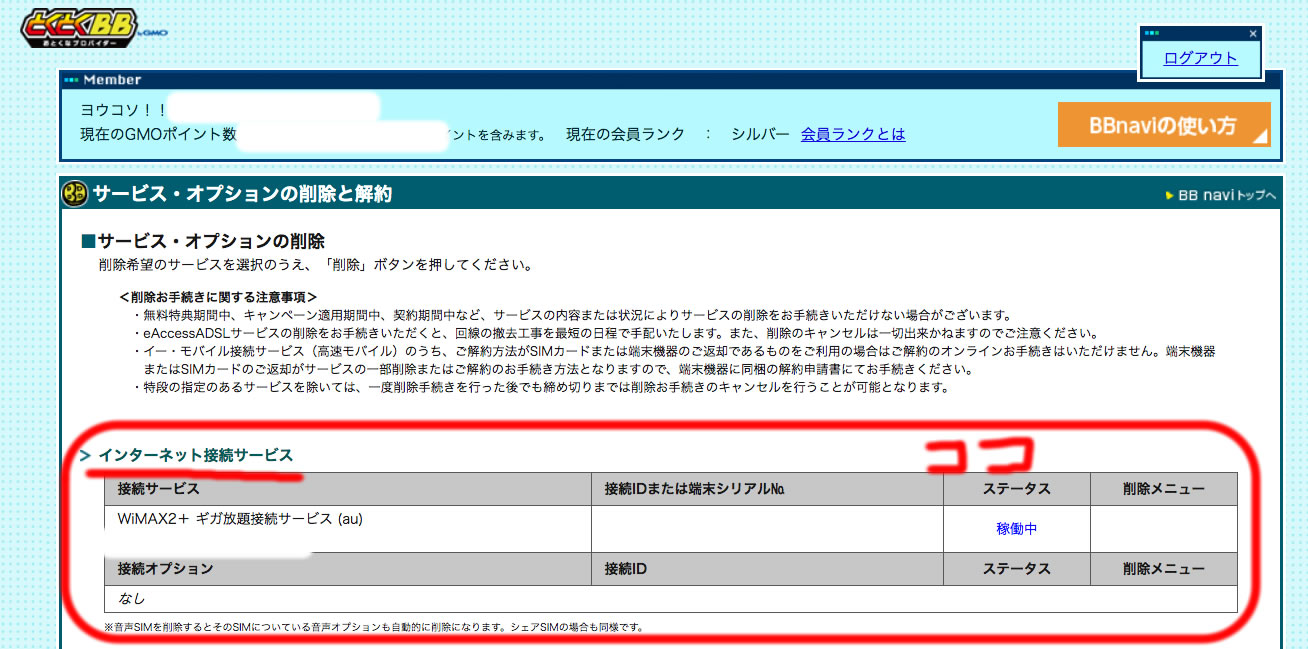
以上です。

Wi-Fi(公衆無線LAN)接続オプションは、契約後すぐに解約解除できますので、もし、必要で無い方は、上記の方法ですぐに削除をおすすめ致します!
安心サポートのオプション解除解約方法
「安心サポート」オプションは、WiMAXの機械(端末と言います)が、故障などをしたときに修理の補償をしてくれる、月330円の保険的サービスです。
「安心サポート」オプションの解除解約は、1ヶ月経過後しか出来ませんので注意してください。
但し、無料期間が2ヶ月間ありますので、1ヶ月後に解約解除すれば、無料のままです。
「安心サポート」オプションの解除解約方法の流れを書いておきます!
- BBnaviにログインする。
- 「現在ご利用中のサービス確認」を押す
- 「ご利用中の接続サービス」にある「(安心サポート)」を押す。
- 安心サポートの契約状況が表示されるので、【変更】を押す。
- 解約申し込みの確認画面が表示されるので【申込み】を押す。
- もう一度、確認画面「一度解約されますと・・・」が表示されるので【申込み】を押す。
1.BBnaviにログインしましょう。
https://navi.gmobb.jp/bb
「BBNavi」にログインするには、『会員ID』と『会員パスワード』が必要です。
BBnaviの『会員ID』と『会員パスワード』は、契約後、GMOとくとくBBから送られてくる登録書に書いています。
登録書は、下記写真の封筒で送られて来ます。


上記写真の「ココ」という場所に、会員IDと会員パスワードが書いてあります。
2.BBnaviにログインしたら「現在ご利用中のサービス確認」を押しましょう。
「BBNavi」にログインしたら、下記の「現在ご利用中のサービス確認」を押します。
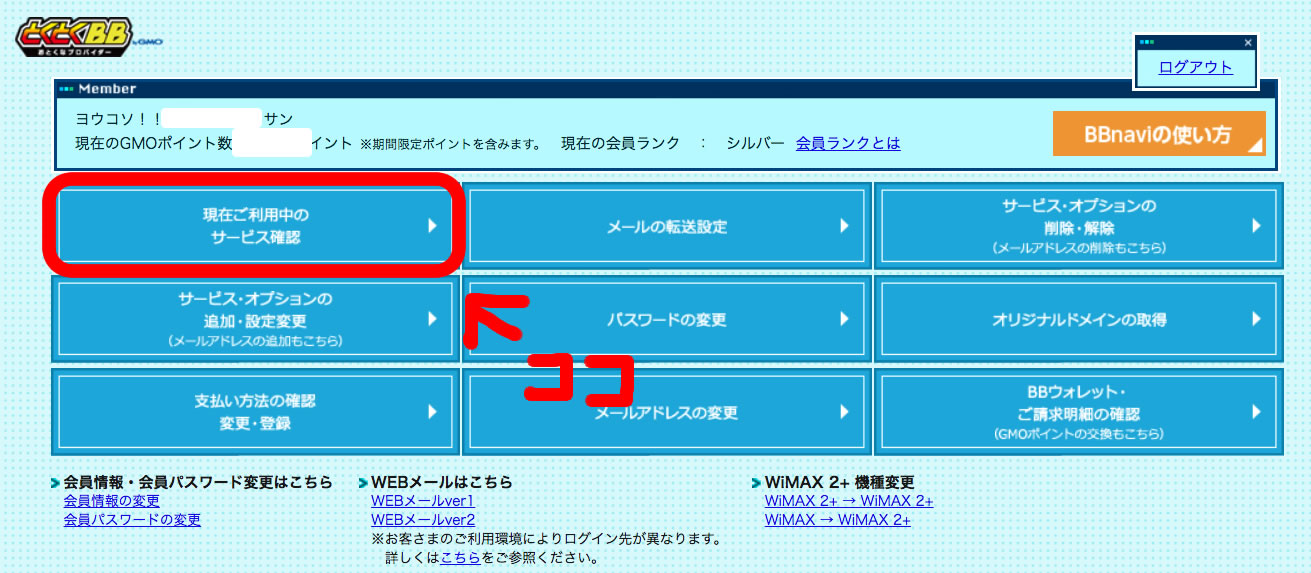
3.「ご利用中の接続サービス」にある「(安心サポート)」を押しましょう。
「BBNavi」にログインして、「現在ご利用中のサービス確認」を押したら、下記の「ご利用中の接続サービス」という項目に、『(安心サポート)』という項目があります。
下記写真では、解約した後なので(安心サポートなし)になっています。
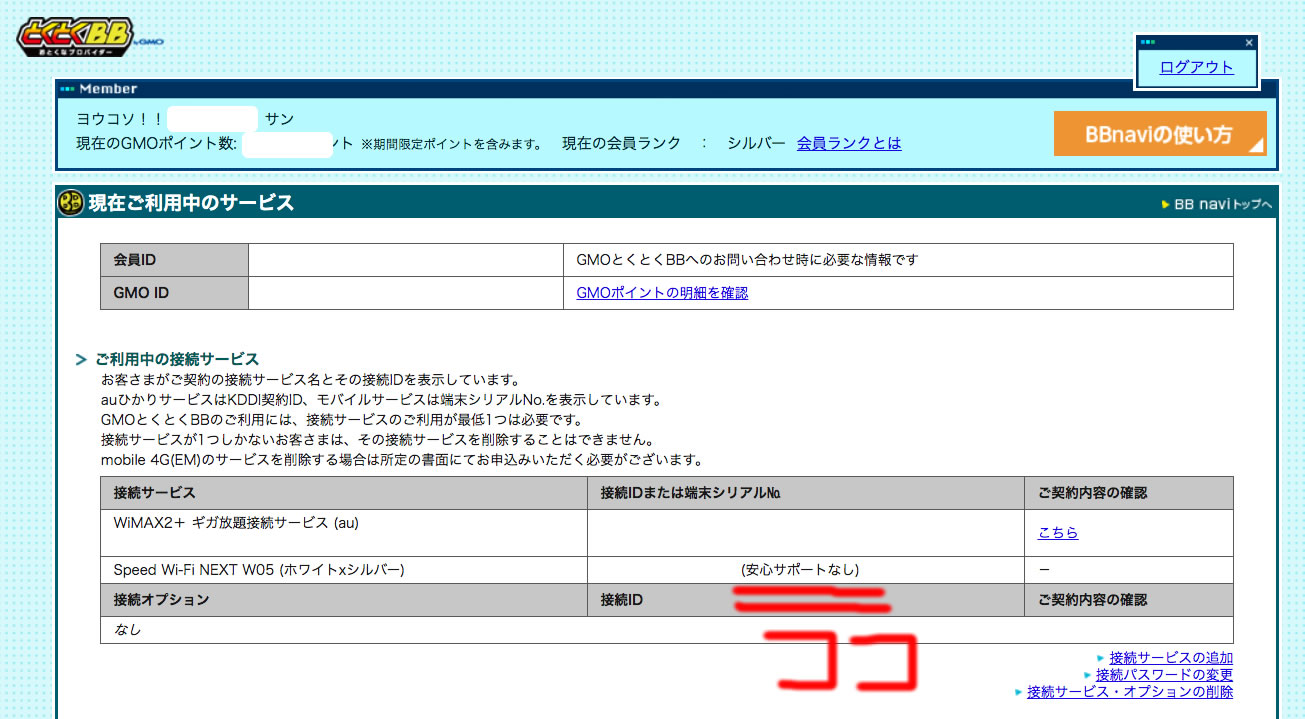
4.安心サポートの契約状況が表示されるので、【変更】を押す。
次に、『モバイル端末機器保証サービスのプラン変更・解約』という画面になります。
その変更メニューの場所に【変更】というボタンがあるので、押します。

まだ、契約すぐの場合は【×】などになっているかも知れませんので、少し待ってから再度確認してみて下さい。
5.解約申し込みの確認画面が表示されるので【申込み】を押す。
次に解約確認の画面になりますので、下の【申込み】を押します。
6.もう一度、確認画面「一度解約されますと・・・」が表示されるので【申込み】を押す。
最後に、『端末修理サービスは、一度解約されますと再度端末保証サービスをお申込みいただくことはできません。』という確認画面が表示されますので、【申込み】を押します。
以上です。

「安心サポート」オプションの解除解約は、1ヶ月経過後しか出来ませんので注意してくださいね。
WiMAXプロバイダの選び方
▶︎別途、WiMAXの選び方についてはこちら「WiMAX2+の選び方。おすすめプロバイダや実際に使ってみた感想など。」にまとめております。ポケットWiFiや光回線の選択肢のことも書いてみましたのでご参考になれば幸いです。
GMOとくとくBBキャッシュバック受け取り方法の解説。実際にやってみました。
楽天モバイル+テザリングを実際に使っている体験談・感想レビュー、メリット、デメリット、注意点など
[temp id=12]

















ディスカッション
コメント一覧
まだ、コメントがありません